WireGuard, basitliği ve kullanım kolaylığı ile bilinen güvenli bir sanal özel ağ (VPN) kurmanızı sağlayan bir uygulamadır. Verileri korumak için kanıtlanmış kriptografik protokoller ve algoritmalar kullanır. Başlangıçta Linux çekirdeği için geliştirilmiştir, Windows, macOS, BSD, iOS ve Android'de dağıtılabilir.
Bu WireGuard VPN istemci kurulumu Linux dağıtımı olan Ubuntu 20.04'ü kullanmaktadır.
WireGuard istemci uygulamasını Ubuntu'ya yükleme
WireGuard istemcisinin kurulumu sunucu tarafında olduğu gibi aynı şekilde devam eder.
Linux sunucusuna SSH ile giriş yapın, giriş yaptıktan sonra aşağıdaki komutu çalıştırarak makinenin güncel olup olmadığını kontrol edin:
sudo apt-get update && sudo apt-get upgradeŞimdi aşağıdaki komutu çalıştırarak WireGuard'ı yükleyin:
sudo apt-get install wireguard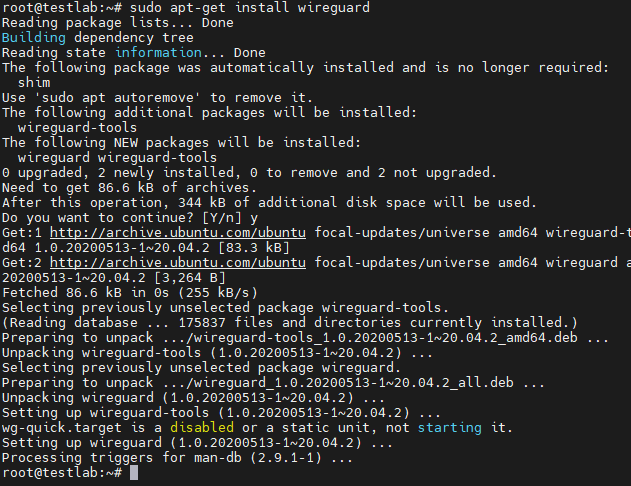
Özel ve açık anahtar üretimi
WireGuard, kriptografik bir anahtar çifti kullanarak bağlantıyı şifreleyerek çalışır. Anahtar çifti, açık anahtarın diğer tarafa iletilmesiyle kullanılır ve bu taraf da mesajını şifreleyerek yalnızca ilgili özel anahtarla şifresinin çözülebilmesini sağlar. İki yönlü iletişimi güvence altına almak için, her bir çift yalnızca tek yönlü iletişime izin verdiğinden, her bir tarafın kendi özel ve açık anahtarlarına sahip olması gerekir.
Aşağıdaki komutu çalıştırarak bir istemci genel ve özel anahtar çifti oluşturun:
wg genkey | tee private.key | wg pubkey > public.keyBundan sonra, aşağıdaki dizinde bir istemci yapılandırma dosyası oluşturun:
sudo nano /etc/wireguard/wg0.confDosyaya yazın:
[Interface]
PrivateKey = <contents-of-client-privatekey>
Address = 10.0.0.1/24
PostUp = iptables -A FORWARD -i wg0 -j ACCEPT; iptables -t nat -A POSTROUTING -o eth0 -j MASQUERADE
PostDown = iptables -D FORWARD -i wg0 -j ACCEPT; iptables -t nat -D POSTROUTING -o eth0 -j MASQUERADE
ListenPort = 51820
[Peer]
PublicKey = <contents-of-server-publickey>
AllowedIPs = 10.0.0.2/32Notlar: publickey satırına bir önceki yazıda oluşturduğumuz sunucu açık anahtarını, private key satırına ise istemci özel anahtarını ekleyin.
WireGuard'ı başlatmak
Bağlantıyı başlatmak için aşağıdaki komutu girin:
sudo wg-quick up wg0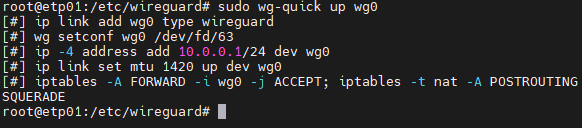
Artık istemci sunucu ile iletişim kurabilir, sunucuya istemciden şu komutla ping atabilirsiniz
ping 10.0.0.1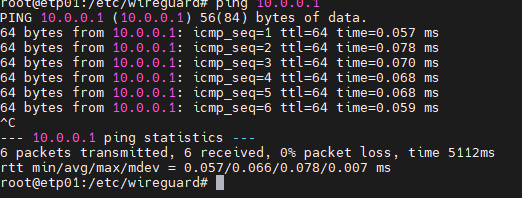
Bağlantı durumunu öğrenmek için aşağıdaki komutu çalıştırın:
sudo wg showAşağıda gösterildiği gibi tüm bağlantı ayrıntılarını alacaksınız
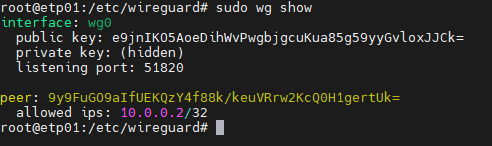
Tebrikler! İstemci bilgisayarınızın artık VPN ağına erişimi vardır.



